|
VLOOKUP函数是我们在学习Excel函数中每个人都会接触到的一个函数,大家也亲切的称它为万人迷函数。 特别对于新人来说,VLOOKUP函数更像是一朵带刺的玫瑰,一不小心也会扎得我们疼。稍不注意就被掉坑里,还不明就里。
我们将通过一个系列的教程来解读这些坑,帮助大家能真正用好VLOOKUP函数。
VLOOKUP函数第一个坑:引用问题。
下面的公式:=VLOOKUP(D2,A1:B8,2,0),我们对照VLOOKUP函数的语法看:
VLOOKUP(查找值, 单元格区域, 返回列号, [精确/模糊查找])
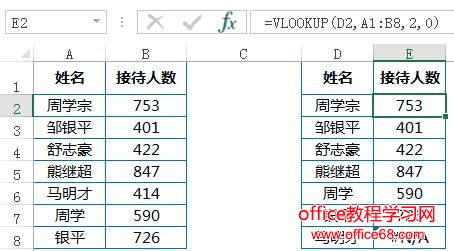 第一参数:D2,就是我们需要查找的值,没有错误。
第二参数:查找区域,在A1:B8区域中查找,没错。
第三参数:在AB两列中查找,我们返回接待人数,第2列,没错。
第四参数:精确查找,FALSE,用0简写,也没有错。
问题来了:公式都对的,为什么“马明才”的接待人数会报NA错误。
NA错误的意思表示查找不到。
看看E8单元格的公式:
=VLOOKUP(D8,A7:B14,2,0)
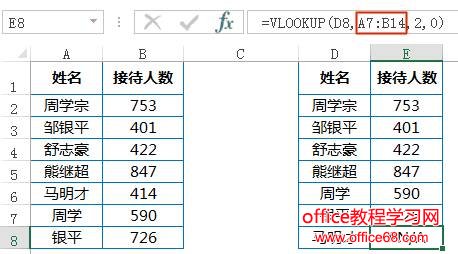 看下面的截图,应该会很直观的发现错误所在。
第二参数变成了A7:B14单元格区域,这个区域没有“马明才”,所以查找不到是正常的,excel并没有欺骗我们。
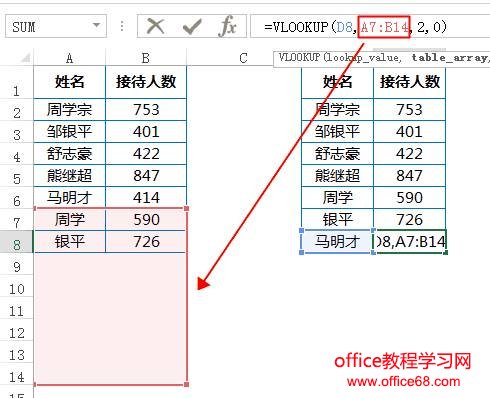 如何修正错误?
我们使用VLOOKUP函数,第二参数的区域,一般都是固定的,为了确保公式向下拉,单元格区域不变,必须将其绝对引用。
相对引用:=VLOOKUP(D2,A1:B8,2,0)
绝对引用:=VLOOKUP(D2,$A$1:$B$8,2,0)
然后公式下拉,就不会再出现错误了。
学函数公式,务必把相对、绝对引用弄明白。如果你对引用方式还不理解,请在QQ群:585050531获取观看配套的视频教程和本文的案例源文件。
|